Dans le monde moderne, l’utilisation d’une imprimante est essentielle tant pour les entreprises que pour les particuliers. Cependant, savoir comment installer et configurer correctement une imprimante sur un PC peut souvent sembler complexe. Cet article se veut un guide détaillé pour vous aider à effectuer ce processus sans encombre, en assurant une installation fluide et une configuration optimale de votre imprimante.
Préparation avant l’installation de l’imprimante
Choisir le bon emplacement pour votre imprimante
Le choix de l’emplacement de votre imprimante est une étape cruciale qui ne doit pas être sous-estimée. Assurez-vous que l’imprimante se trouve à un endroit accessible pour les utilisateurs fréquents. L’installation près d’une source de courant est nécessaire pour éviter les rallonges gênantes. Un emplacement proche du routeur est également à privilégier si vous optez pour une connexion Wi-Fi, afin de garantir un signal stable. Envisagez l’espace dont vous aurez besoin pour l’impression de documents de tailles variées et veillez à assurer une bonne ventilation pour éviter la surchauffe de l’appareil.
Vérification de la compatibilité et préparation du matériel
Avant de procéder à l’installation, vérifiez que votre imprimante est compatible avec votre ordinateur. Consultez le manuel de l’imprimante pour connaître les systèmes d’exploitation pris en charge, qu’il s’agisse de Windows, macOS, ou d’un autre système. Une préparation minutieuse du matériel est également recommandée : rassemblez tous les câbles nécessaires, comme les câbles USB, et assurez-vous que votre réseau Wi-Fi fonctionne correctement. Ces préparations préalables vous permettront de gagner du temps et d’éviter des frustrations potentielles lors de l’installation.
Procédure d’installation de l’imprimante sur un PC
Installation des logiciels et pilotes
Téléchargement et installation des pilotes : 🔧
Les pilotes constituent l’un des éléments les plus importants pour le bon fonctionnement de votre imprimante. Rendez-vous sur le site officiel du fabricant de l’imprimante pour télécharger les derniers pilotes disponibles. Avoir des pilotes à jour garantit une compatibilité maximale avec votre PC et permet d’exploiter toutes les fonctionnalités de l’imprimante.
Utilisation du CD d’installation :
Si votre imprimante est fournie avec un CD d’installation, insérez-le dans votre PC et suivez les instructions à l’écran. Ce CD contient généralement les pilotes nécessaires ainsi que des logiciels d’accompagnement qui pourraient enrichir votre expérience utilisateur.
Connexion de l’imprimante via USB ou Wi-Fi
Installation par câble USB :
La connexion par câble USB est souvent la méthode la plus simple et la plus fiable pour installer une imprimante. Branchez l’imprimante à votre ordinateur via le câble USB fourni, en vous assurant que les deux appareils sont allumés. Votre ordinateur devrait détecter automatiquement la nouvelle imprimante et guider l’utilisateur à travers le processus d’installation.
Installation sans fil via Wi-Fi :
Une installation sans fil est idéale pour intégrer l’imprimante dans un environnement sans encombrement. Accédez au menu de configuration sur votre imprimante, activez la connexion Wi-Fi et sélectionnez votre réseau sans fil. Entrez le mot de passe si nécessaire. Sur votre PC, allez dans les paramètres de périphériques et ajoutez l’imprimante. Suivez les instructions affichées pour terminer l’installation.
Configuration et première utilisation de l’imprimante
Configuration initiale de l’imprimante
Une fois l’installation réussie, il est temps de configurer votre imprimante selon vos préférences. Ajustez les paramètres par défaut, comme la qualité de l’impression, le format du papier, et activez les fonctionnalités d’économie d’encre si disponibles. Vous pouvez personnaliser ces réglages via le panneau de commande de l’imprimante ou directement depuis votre ordinateur via le logiciel d’impression.
Intégration de l’imprimante dans un réseau local
Pour les environnements multi-utilisateurs, l’intégration de l’imprimante dans un réseau local est essentielle. Accédez aux paramètres réseau sur votre ordinateur et ajoutez l’imprimante en tant que périphérique de réseau. Cela permet à plusieurs utilisateurs d’accéder à l’imprimante sans avoir besoin de connexions directes par câble. Assurez-vous que les droits d’accès sont correctement configurés pour maintenir la sécurité et l’efficacité.
Conclusion : Assurez un fonctionnement sans faille de votre imprimante
Installer et configurer une imprimante sur un PC ne doit pas être une tâche intimidante. Grâce à ce guide étape par étape, vous pouvez aisément préparer, installer et configurer votre imprimante pour qu’elle fonctionne de manière optimale. N’oubliez pas de garder vos pilotes à jour et de contrôler régulièrement votre imprimante pour un fonctionnement sans faille. Que vous soyez un utilisateur individuel ou une entreprise, assurer une installation correcte prolonge la durée de vie de votre imprimante et améliore votre expérience globale. 👨💻✍️
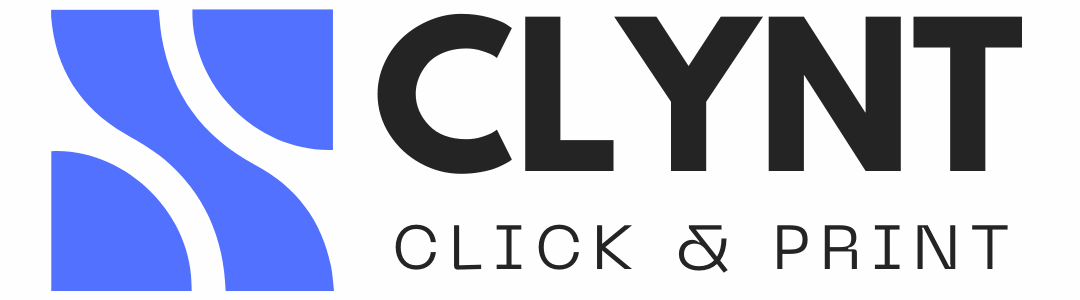
 01 43 77 18 04
01 43 77 18 04